Win11還原Win10的主要解決辦法是透過Windows系統設定中的復原程式實現,可以退回到上一個版本,不過前提是計算機中的Windows.old和$Windows.~bt資料夾沒有被刪除,否則將無法從Win11退回到Win10系統,如果您幸運的保留了這些,還可以透過DISM指令將還原的剩餘天數延長到最長60天,這是微軟為用戶設定的後悔天數。
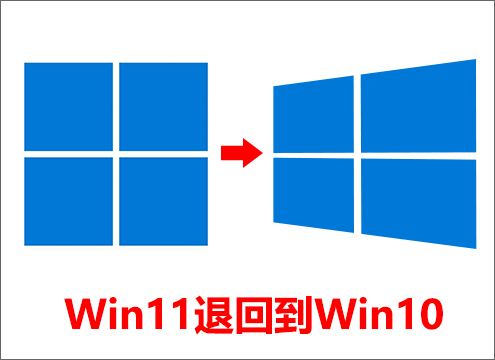
前言
自從微軟推出Windows 11作業系統以來,不少Windows 10的用戶肯定會收到升級系統的提示,可能因為一時新奇或者嘗鮮就從Win10升級到Win11了,而升級後才意識到自己對最新的Windows 11系統並沒有那麼喜歡,也許您不喜歡新的開始選單和工作列,或者您可能是甚是想念Windows 10系統,因為更熟悉,更了解,無論處於何種原因,您可以後悔,我們可以透過一些方法讓Win11退回Win10作業系統。
在升級到Windows 11的那一刻,您有10天的期限改回到Windows 10系統,不過可以透過修改一些設定,將期限延長,下面就讓我們一起來看看這些方法該如何操作。
10天內從Win11退回Win10
如果您升級Windows 11系統還不到10天,並且想要改回到Windows 10系統,只需要透過Windows系統設定中的復原就可以做到。
值得引起注意的是您在10天內,如果有過下列任何一種操作,Win11還原Win10的復原功能可能將不可用:
- 已執行過作業系統重置任務。
- 對Windows.old或$Windows.~bt資料夾執行了清理操作。
- 進行過磁碟清理工作。
- 新增了新的本機帳戶,不包含將本機帳戶切換到微軟帳戶。
下面介紹詳細的復原指南:
步驟1:首先,在鍵盤上按快速鍵Windows+I鍵進入[設定]介面,並在介面左邊欄點擊[系統]選項,最後,在對應的右邊欄找到[復原]項目點擊進入。
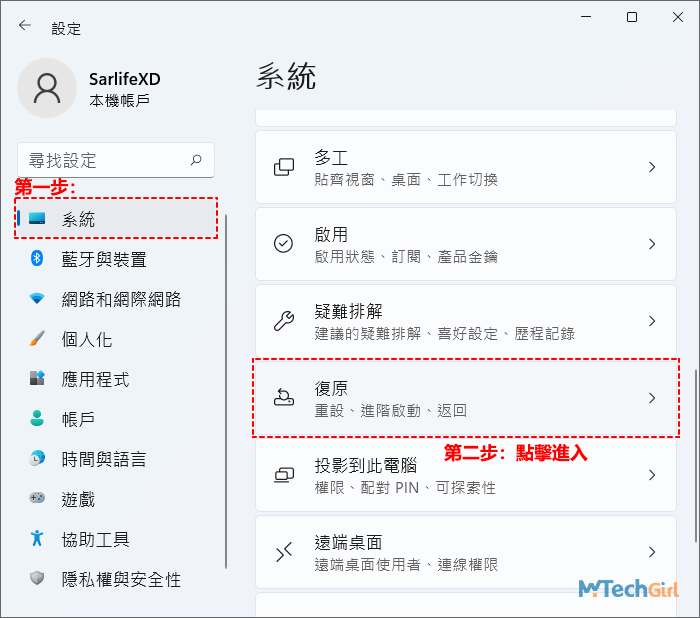
步驟2:在復原選項中,直接點擊[上一步]按鈕進入,如果您的復原選項中沒有此選項,則可能是您的Windows 11作業系統已經超過10天或者因為其他不當操作導致無法退回到Win10系統。
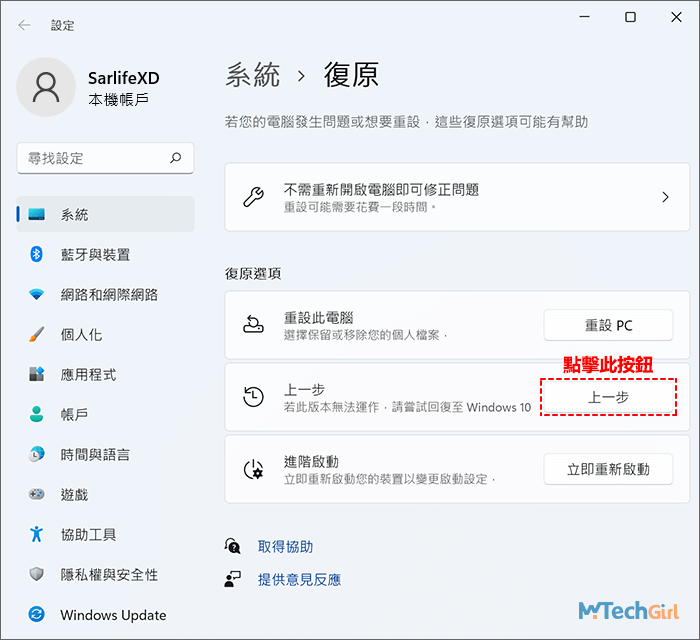
步驟3:接下來會彈出您為什麼要退回到之前版本的原因,您可以任一核選其中的選項,並點擊右下方[下一步]按鈕進入。
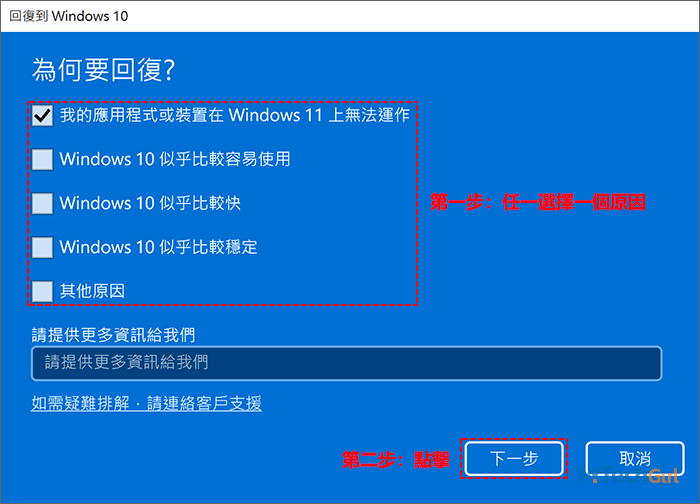
步驟4:這一步Windows並不想您退回到舊版本,讓您嘗試安裝最新的更新,這裡我們毫不猶豫的選擇[否,謝謝]按鈕進入下一步操作。
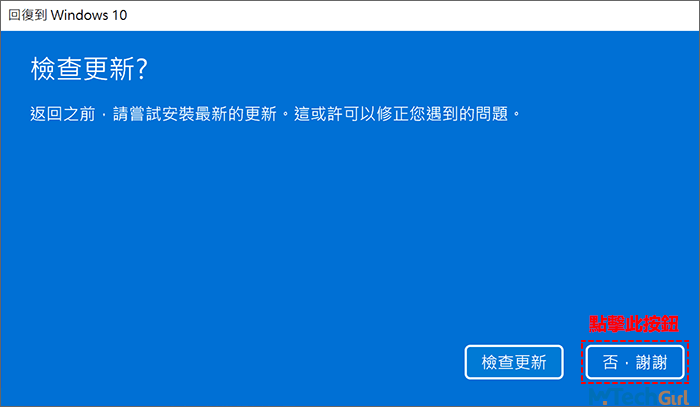
步驟5:這一步告訴您退回Windows 10之後需要知道的事項,最重要是必須保持電腦接上電源,尤其是筆電,因為復原需要一段時間才行,我們點擊下方[下一步]按鈕進入。
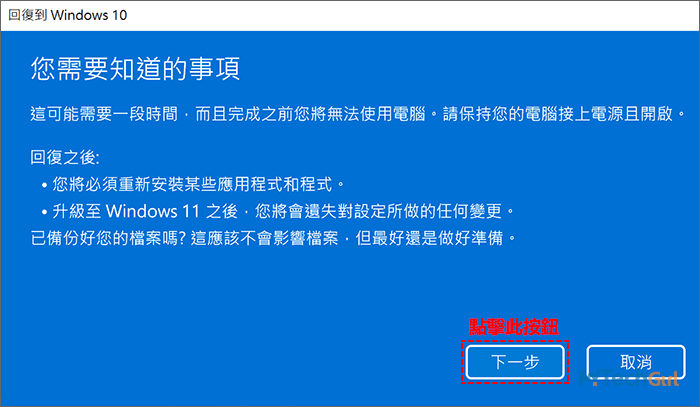
步驟6:提醒您退回到Windows 10系統,如果有用戶設定了密碼,則需要密碼才可登入,所以一定要記得之前設定的密碼,請點右下方[下一步]按鈕。
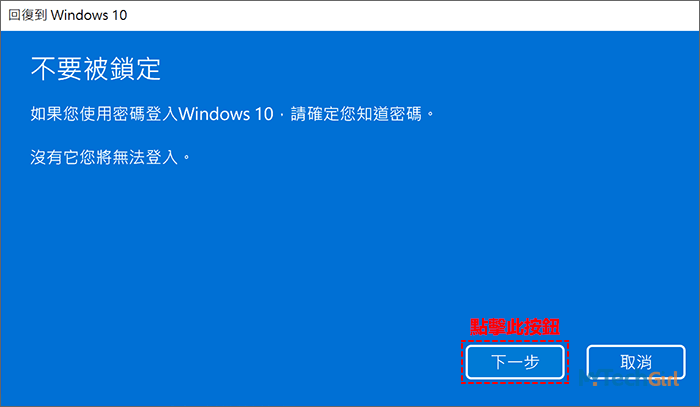
步驟7:終於來到退回Windows 10的最後一步,點擊[回復到Windows 10]按鈕,將會啟動退回版本程式,退回完成後就會進入原來的Windows版本。
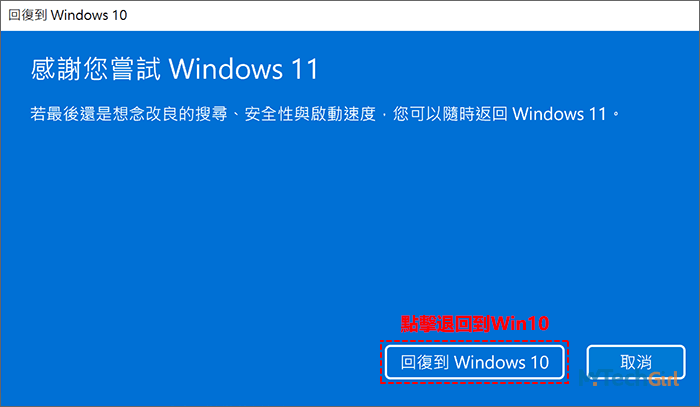
!请注意:在復原Windows 10系統這一過程中,切勿關閉計算機或者拔除電源導致異常問題產生,從而導致您無法進入任何作業系統。
超過10天後從Win11還原Win10
現在假如您使用Windows 11已經超過10天,運用10內還原的方法就不管用了,但是您仍然希望能退回到Windows 10作業系統。那麼您可以透過命令提示字元工具(cmd)來查看剩餘復原天數,而且還可以延長截止日期,最長可達60天,只需要透過DISM指令便可延長時間。
下面我將告訴大家詳細的操作步驟:
步驟1:首先,在鍵盤上按快速鍵Windows+R鍵開啟[執行]介面,在文本框中複製貼上字元:
cmd
並按組合鍵Ctrl+Shift+Enter鍵以系統管理員身分開啟命令提示字元程式。
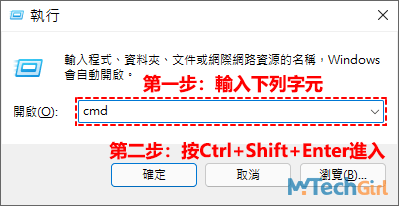
步驟2:在命令提示字元介面複製貼上下列字元:
DISM /Online /Get-OSUninstallWindow
在下圖中執行指令後顯示的內容中Unintall Windows後面的10代表還原上一個版本的剩餘天數,這裡代表還有10天。
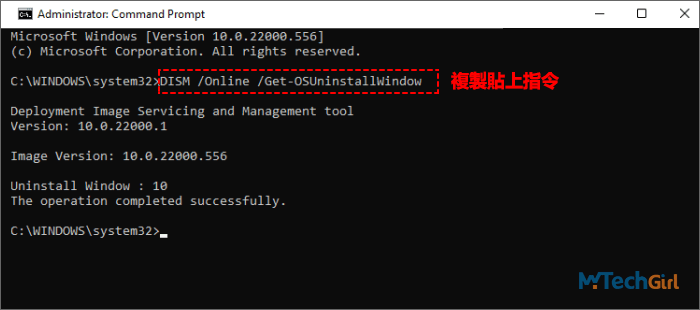
溫馨提示:如果您執行上面的指令出現錯誤代碼:“Error 1168, Element not found”訊息,則表示上一個版本已經被刪除,並且當前系統版本沒有還原的版本可以選擇。
步驟3:如果您輸入指令後顯示了剩餘天數,恭喜您,還有從Win11還原到Win10的機會,並且還可以延長剩餘天數,只要輸入下列字元:
DISM /Online /Set-OSUninstallWindow /Value:30
您就可以將剩餘天數設定為30天,如果您在上面指令Value:後面輸入60數值,則可以將天數延長到60天,這是最長的期限,而最短的期限可以設定為2天。
操作方法只需要在Value:後面輸入2-60之間的任一數值都可以生效。
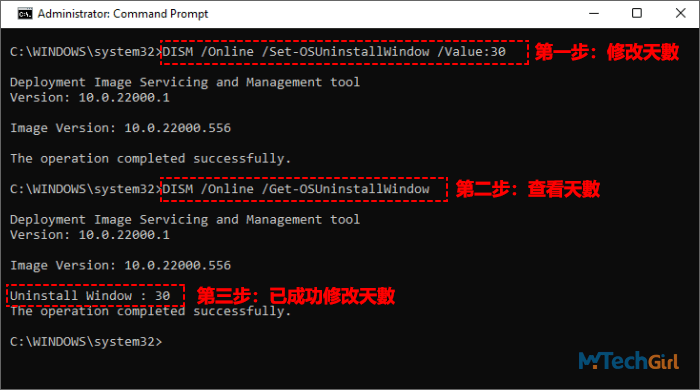
設定成功後,您可以透過剛查詢天數的指令來確定是否修改成功。
DISM /Online /Get-OSUninstallWindow
這樣您就可以有60天也就是2個月的時間來決定是否要從Windows 11還原到Windows 10或者是反過來,從Win10還原到Win11也是可行的,原則上只要您的上一個版本存在都可以還原Windows系統。
總結
Win11退回Win10這裡講解的是一種透過還原上一個版本的方法實現,Windows預設的還原期限是10天,超過10天將無法還原,不過我們可以透過DISM指令將期限延長到最長60天,這樣我們有更充足時間去體驗Windows 11作業系統,也不必過多的焦慮當前系統不好用,從而無法退回到原來的使用習慣的作業系統。
不過升級Windows 11的用戶我還是希望您們能看看Win11評價,了解最新的操作系統有哪些變化,是否值得去嘗試,畢竟升級系統了很多程式、電腦設定都要重新配置,需要耗費不少時間,因為目前已經發現有用戶升級後遇到Windows 11沒有聲音的問題。
如對文章有任何疑問和建議請發送電子郵件到wanda.mytech@gmail.com,我會不定期更新文章內容,希望幫助更多的人解決問題。
本篇文章於最近更新修正過,以保證文章內容的有效性和全面性。